- 1【大数据开发】Flink——Flink入门与进阶_大数据开发入门 flink
- 2分布式系统之负载均衡常见的八种算法_least connections(最少连接)测试
- 3一篇文章带你使用VSCode搭建SpringBoot开发环境_vscode springboot
- 4用hutools查询树结构_糊涂工具 对象树结构
- 5阿里巴巴JVM调优利器Arthas实战_阿里巴巴arthas
- 6Python如何实现抽象工厂模式
- 7pytorch_为神经网络的参数赋值_pytorch 参数赋值
- 8数据结构:AVL树_在数据库中配置avl树
- 9分布式搜索引擎elasticsearch使用DSL语言操作(三)_dsl 删除索引
- 10超详细!AI 绘画神器 Stable Diffusion 基础教程_stable diffusion ai怎么用
华为 二层交换机与防火墙连通上网实验
赞
踩
防火墙是一种网络安全设备,用于监控和控制网络流量。它可以帮助防止未经授权的访问,保护网络免受攻击和恶意软件感染。防火墙可以根据预定义的规则过滤流量,例如允许或阻止特定IP地址或端口的流量。它也可以检测和阻止恶意软件、病毒和其他威胁。
防火墙通常被部署在网络边界,例如企业的内部网络和互联网之间。
实验拓扑图:
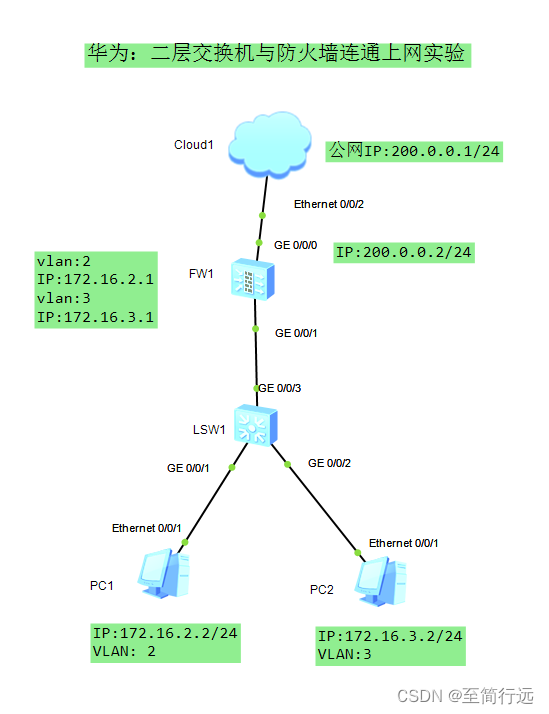
1、实验场景
交换机与防火墙连通,PC1和PC2通过交换机实现上网,交换机为二层交换机,
实现二层转发。
2、配置思路
交换机配置接口VLAN,实现二层转发。
防火墙接口分为二种情况:
防火墙接口为二层接口时,配置VLANIF。实现与交换机通信。
防火墙接口为三层接口时,配置终结子接口。实现与交换机通信。
实验基础配置:
LSW1:
交换机配置步骤
第一步:配置下行连接用户的接口
sys
undo info enable
sysname lsw1
vlan batch 2 3
int g0/0/1
port link-type access
port default vlan 2
quit
int g0/0/2
port link-type access
port default vlan 3
quit
第二步:配置上行连接防火墙的接口
int g0/0/3
port link-type trunk
port trunk allow-pass vlan 2 3
quit
防火墙为三层接口时,配置路由器的接口
第一步:配置终结子接口
sys
undo info enable
sysname FW1
vlan batch 2 3
int g0/0/1.1
vlan-type dot1q 2
ip add 172.16.2.1 24
quit
int g0/0/1.2
vlan-type dot1q 3
ip add 172.16.3.1 24
quit
第二步:配置DHCP和DNS
dhcp enable
int g0/0/1.1
dhcp select interface
dhcp server dns-list 8.8.8.8 211.141.85.68
quit
int g0/0/1.2
dhcp select interface
dhcp server dns-list 8.8.8.8 211.141.85.68
quit
第三步:配置域并开启域间策略
firewall zone trust
add interface g0/0/1
add interface g0/0/1.1
add interface g0/0/1.2
quit
firewall zone untrust
add interface g0/0/0
quit
firewall packet-filter default permit all
第四步:配置公网接口IP和静态路由
interface g0/0/0
ip add 200.0.0.2 24
quit
ip route-static 0.0.0.0 0.0.0.0 200.0.0.1
第五步:配置NAT功能,内网可以访问外网
nat address-group 1 200.0.0.2 200.0.0.2
nat-policy interzone trust untrust outbound
policy 1
policy source 172.16.0.0 0.0.255.255
action source-nat
address-group 1
quit
quit
实操步骤
1、配置PC1地址、掩码、网关
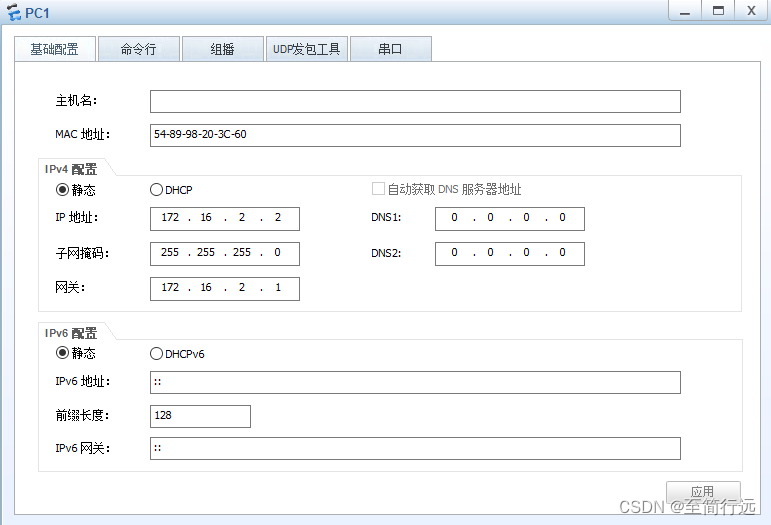
2、配置PC2地址、掩码、网关
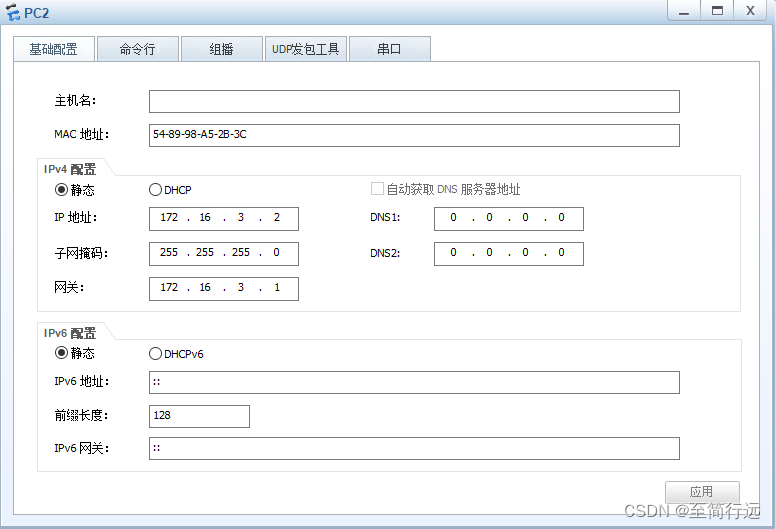
3、配置外网地址
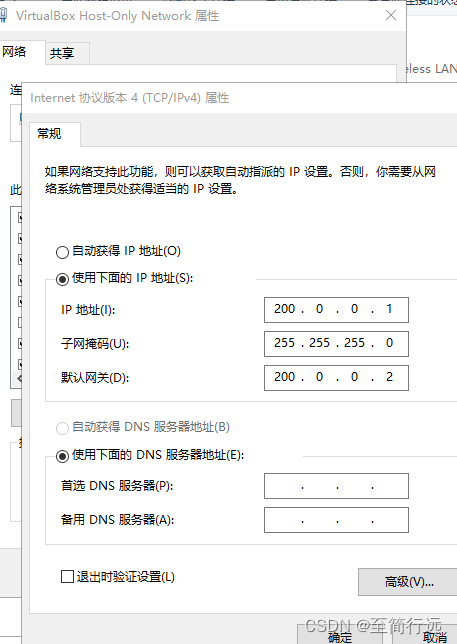
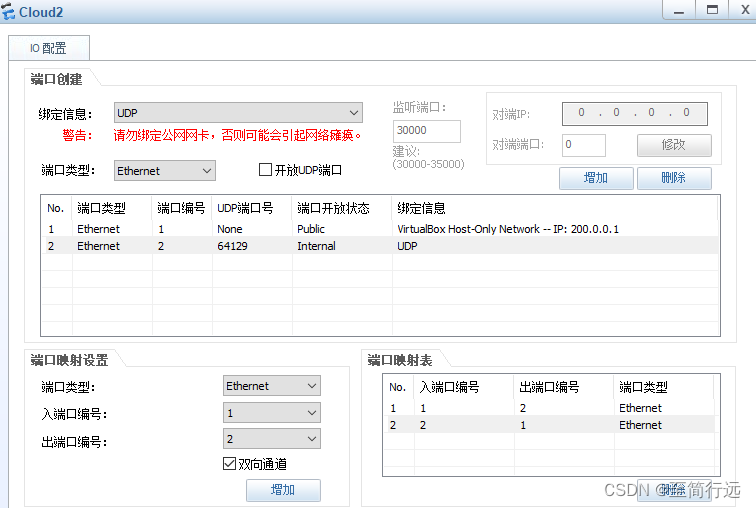
4、配置二层交换机
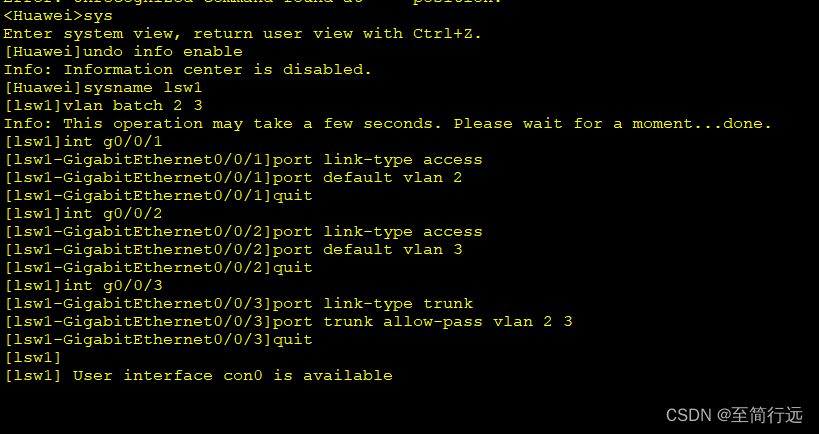
5、配置防火墙
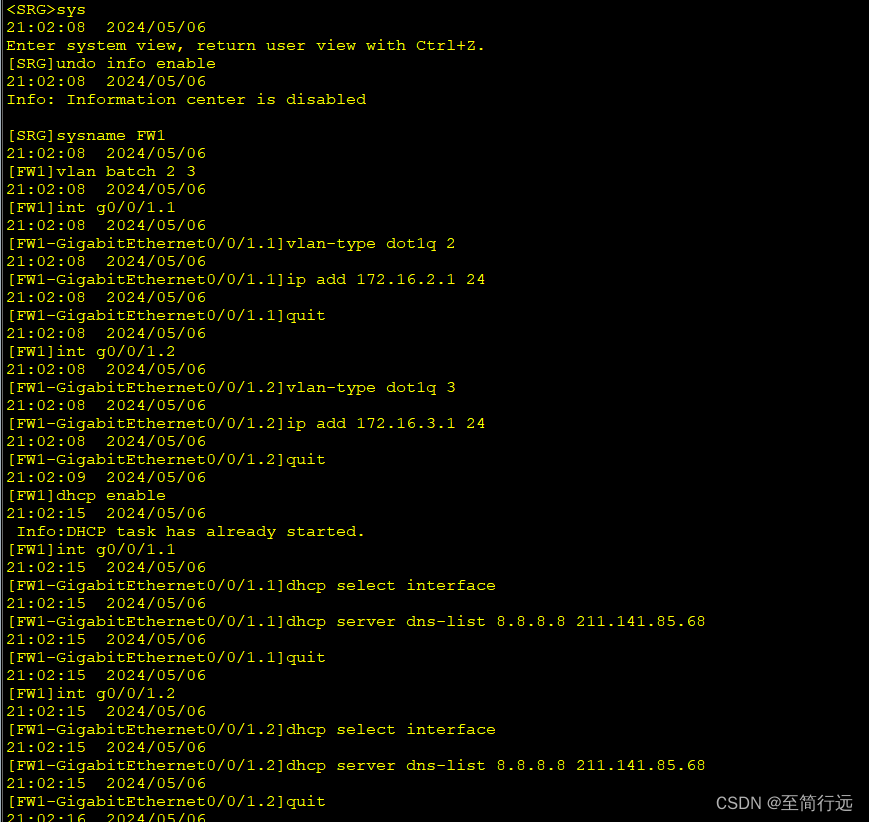
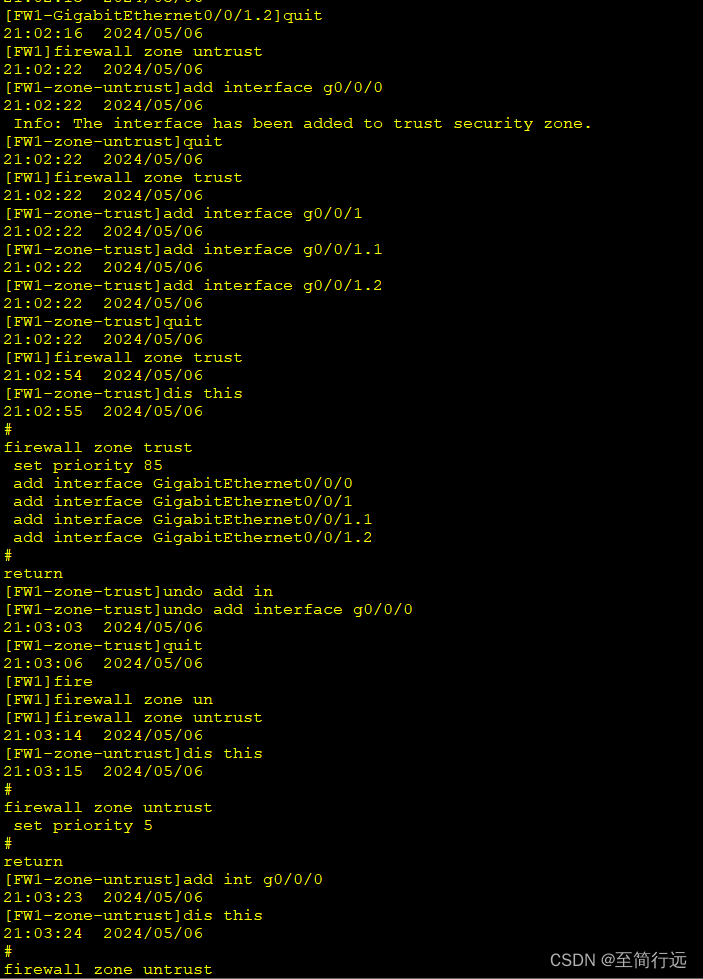
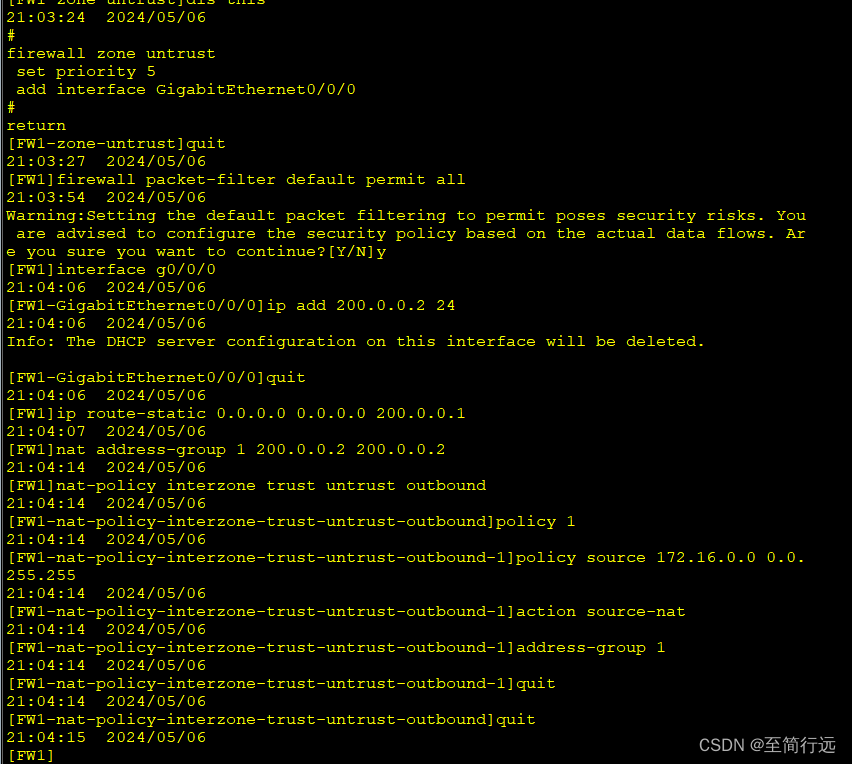
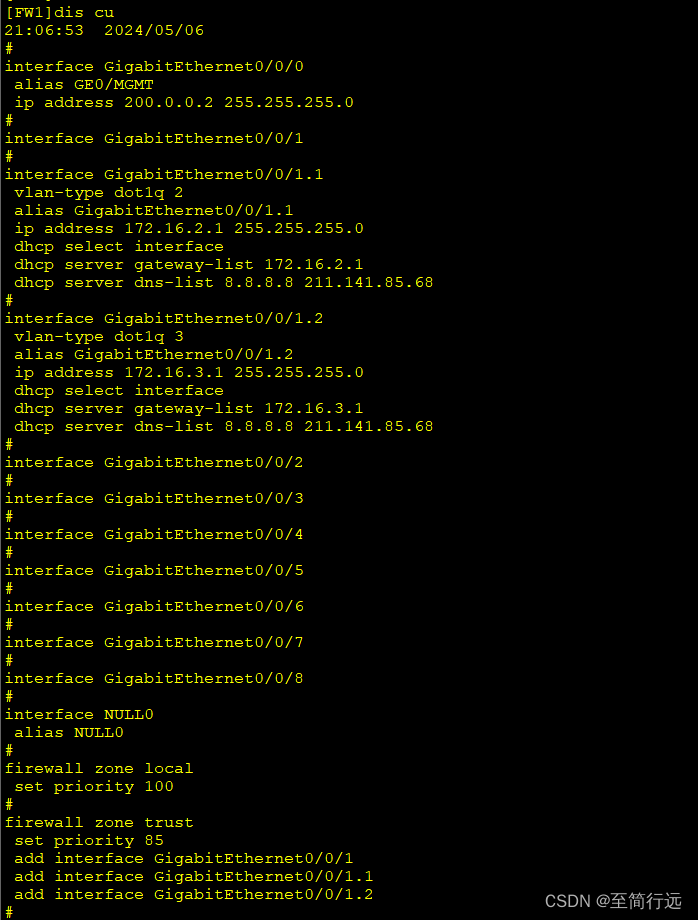
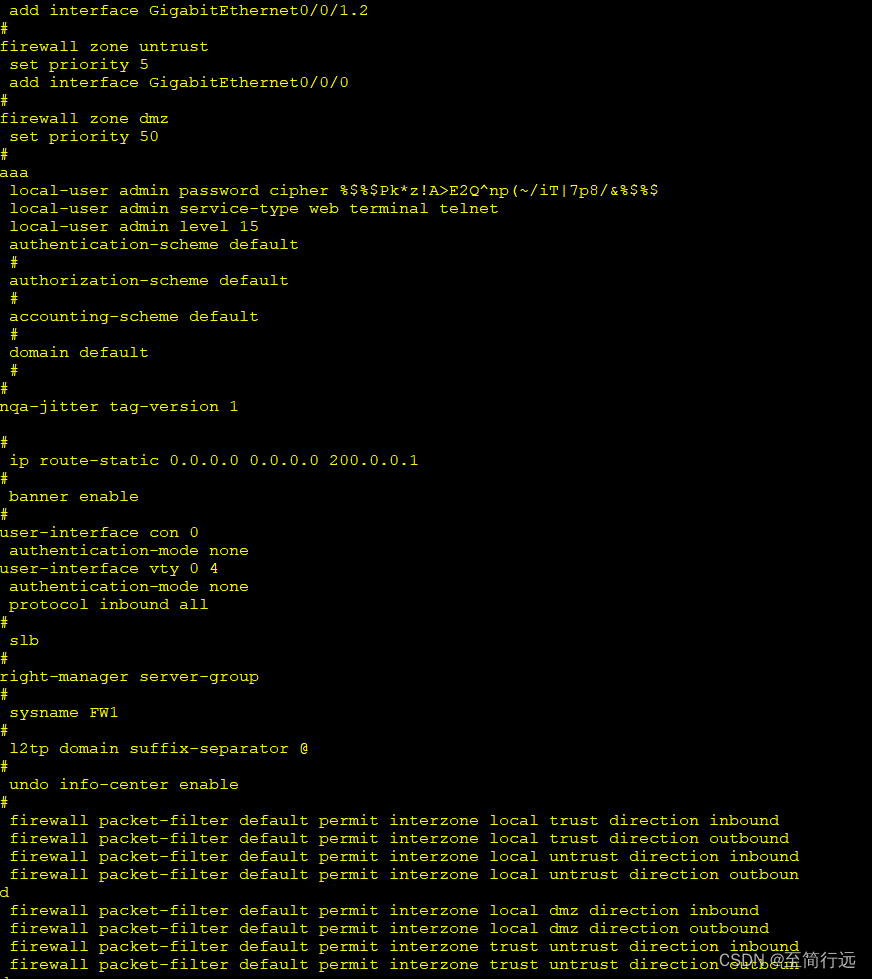
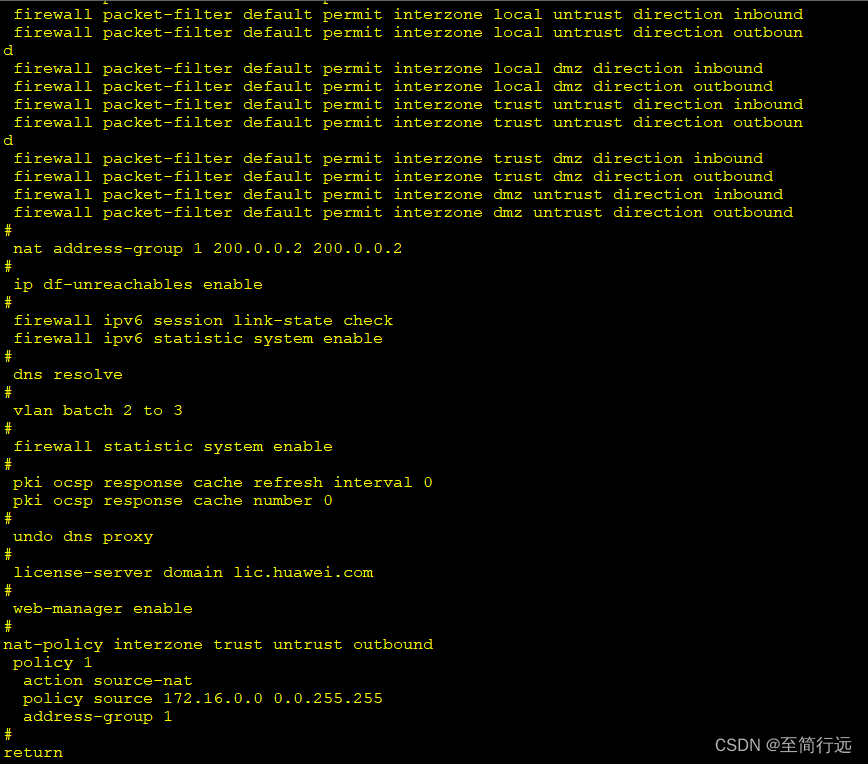
5、测试PC2是否可以上网
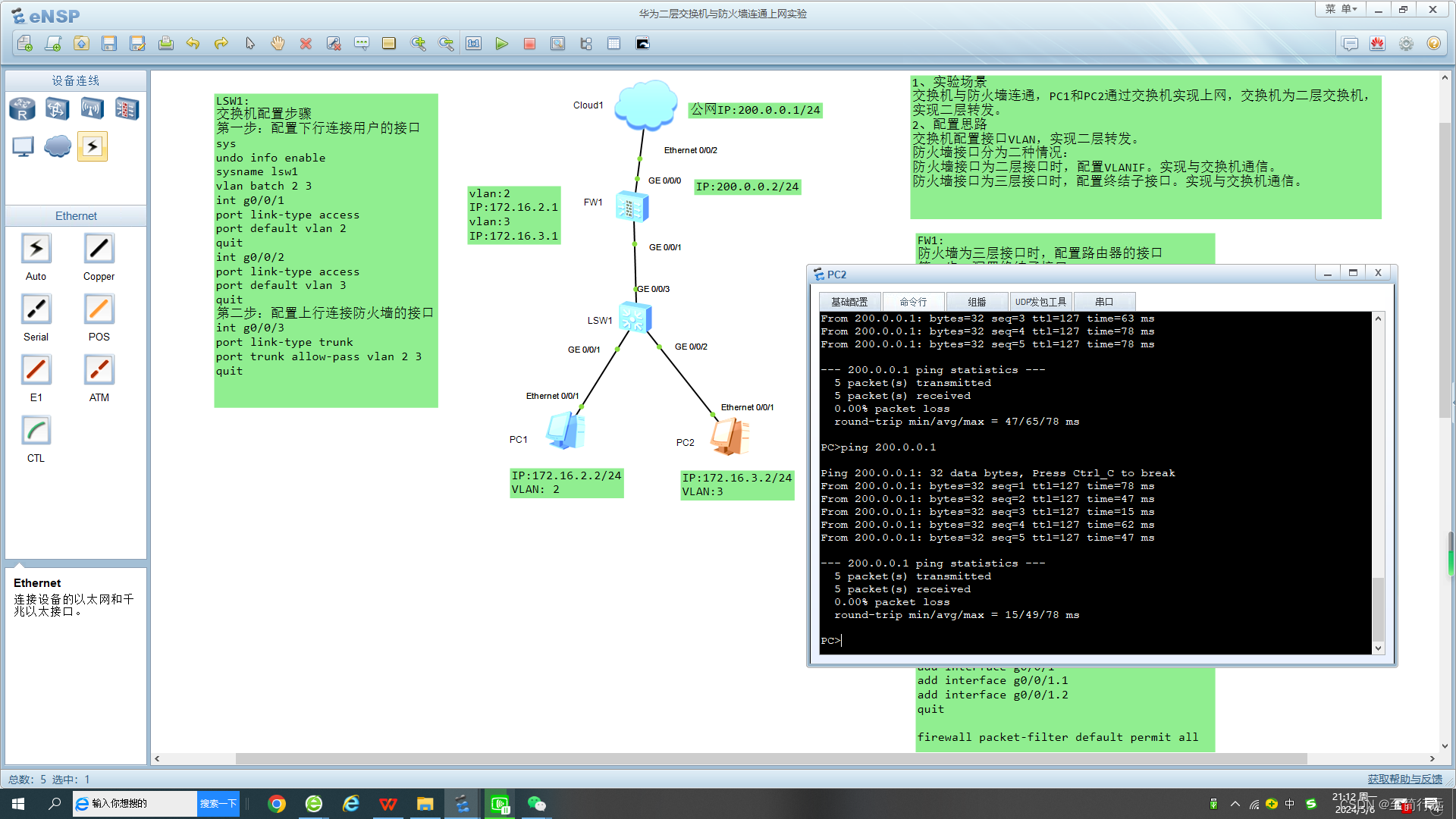
实验完成。


